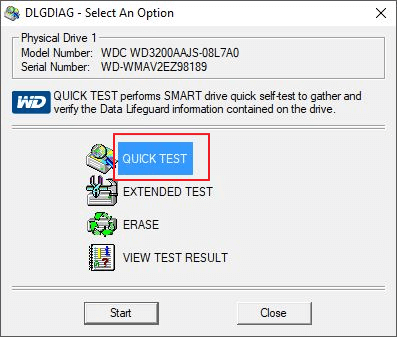Índice de la página
Windows 11 es el segundo sistema operativo más utilizado, junto a Windows 10. Según las estadísticas, el número de usuarios de Windows 11 crece cada vez más debido al fin de la vida útil de Windows 10 en 2025. ¿Cuando compras un nuevo PC y quieres instalar Windows 11 en él o quieres instalar Windows 11 en tu viejo ordenador pero no sabes cómo? No te preocupes. EaseUS te detallará cómo instalar Windows 11 en un PC nuevo con las 2 mejores y más comunes formas. ¡Date prisa y aprende!
Qué hacer antes de instalar Windows 11 en tu PC
Windows 11 no funciona en todos los ordenadores; por tanto, si quieres instalarlo en tu ordenador, tienes que preparar algo. Aquí tienes una lista:
- Comprueba la compatibilidad/comprobación del estado del ordenador. Windows 11 no funciona en todos los ordenadores; por tanto, si quieres instalarlo en tu ordenador, debes asegurarte de que éste cumple los requisitos mínimos del sistema para Windows 11.
- Haz unacopia de seguridad de tus datos. Si tu PC es de segunda mano, necesitas hacer una copia de seguridad de los datos que contiene por si algo va mal. Aquí se recomienda un software gratuito de copia de seguridad: EaseUS Todo Backup.
- Prepara una unidad USB (Opcional). Necesitarás una unidad USB vacía de al menos 8 GB para crear el USB de arranque de Windows 11.
- Comprueba la conexión a Internet. Una buena conexión a Internet puede garantizar que disfrutes de un proceso de instalación de Windows sin problemas.
¿Te resulta útil este artículo? Si te parece útil, compártelo en tus plataformas sociales para ayudar a más Googlers a salir de este problema.
Cómo instalar Windows 11 en otro disco duro sin USB
La forma más fácil y rápida de instalar Windows 11 en un ordenador nuevo es migrar Windows 11 a un disco duro nuevo en lugar de instalar Windows 11 desde una unidad flash USB. Esto se llama clonación, que puede ayudarte a copiar Windows a SSD o HDD. Para ello, debes utilizar herramientas de clonación de terceros, ya que Windows no dispone de esta configuración de clonación.
Afortunadamente, EaseUS Disk Copy, una herramienta dedicada y de renombre en el campo de la clonación, puede satisfacer todas tus necesidades. Este software de clonación definitivo ofrece soluciones completas para clonar un disco duro.
El software de clonación de discos duros de EaseUS te permite clonar tu sistema, disco, partición, etc., y pasar datos de un SSD a otro sin perder nada. Te permite actualizar a un disco duro más grande y migrar datos rápidamente de un PC a otro. Además, te permite sustituir el viejo SSD por el nuevo SSD con unos simples clics. Algunos aspectos destacados del software de clonación de EaseUS:
- Clonar un disco duro para copias de seguridad y recuperación
- Crear un disco de arranque WinPE para arrancar un PC
- Cambiar disco duro predeterminado Windows 10
- Redimensionar la partición del disco al clonar un disco
- Crear una nueva unidad SSD C en tu ordenador
- Clonar fácilmente un disco duro con sectores defectuosos
El software de clonación de discos de EaseUS te permite clonar, actualizar, sustituir o hacer copias de seguridad de tu disco duro sin problemas. Puede ayudarte fácilmente a migrar sistema operativo a otro disco duro sin reinstalar el sistema o la aplicación. Asegúrate de descargarlo hoy mismo en tu ordenador y te ayudará a transferir tu Windows 11 a otro ordenador. A continuación te explicamos cómo hacerlo.
- Importante
- Lo que tienes que hacer antes de clonar:
- 1️⃣A ordenador con Windows 11
- 2️⃣Remover el disco de sistema de tu nuevo PC
- 3️⃣Conectar al PC con Windows 11 mediante un conector USB a SATA
Nota: Por favor, activa EaseUS Disk Copy para que el proceso de copia o clonación de discos sea fluido.
Paso 1. Descarga, instala y ejecuta EaseUS Disk Copy en tu PC.
Haz clic en Modo de disco y selecciona el disco de origen que quieres copiar o clonar. Haz clic en Siguiente para continuar.
Nota: El disco de destino debe ser al menos igual de grande o incluso mayor que el disco de origen si quieres copiar o clonar el disco de origen sector a sector.
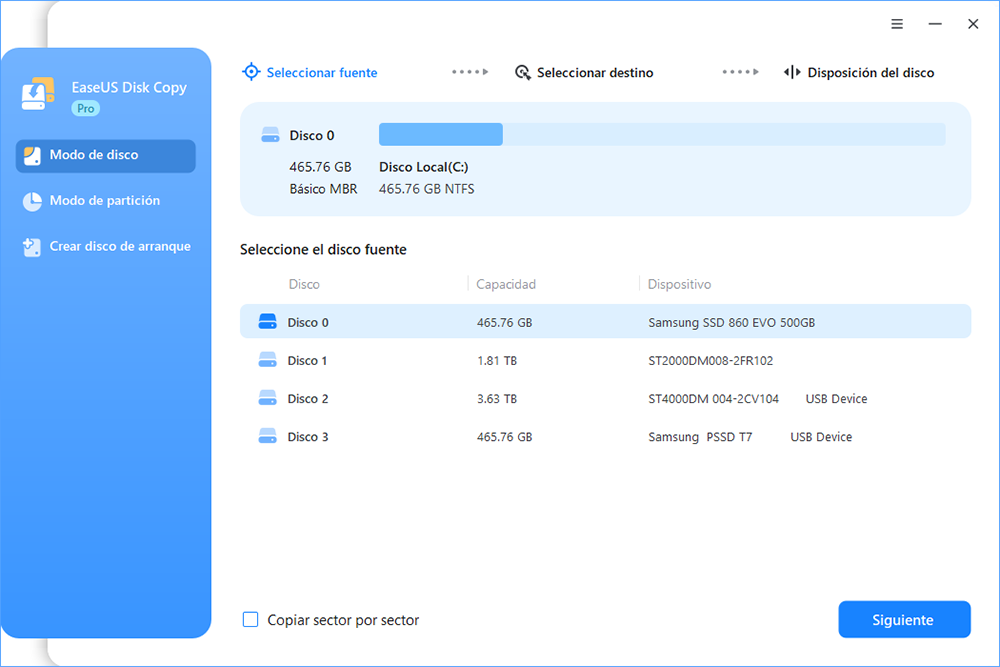
Paso 2. Selecciona el disco de destino donde quieres clonar/copiar el disco antiguo y haz clic en Siguiente para continuar.

Paso 3. Haz clic en Continuar para confirmar si el programa te pide que borres los datos del disco de destino.

Paso 4. Comprueba y edita la disposición del disco como Ajuste automático del disco, Copiar como origen o Editar disposición del disco.
Se recomienda Ajuste automático del disco.
Copiar como opción de origen copiará/clonará la misma disposición de las particiones de tu disco de origen al disco de destino.
Editar la distribución del disco te permite redimensionar o mover manualmente la distribución de las particiones en el disco de destino.
Si tu disco de destino es una unidad SSD, recuerda marcar la opción Comprobar si el destino es SSD.
Haz clic en Proceder para iniciar ahora el proceso de clonación o copia de discos.
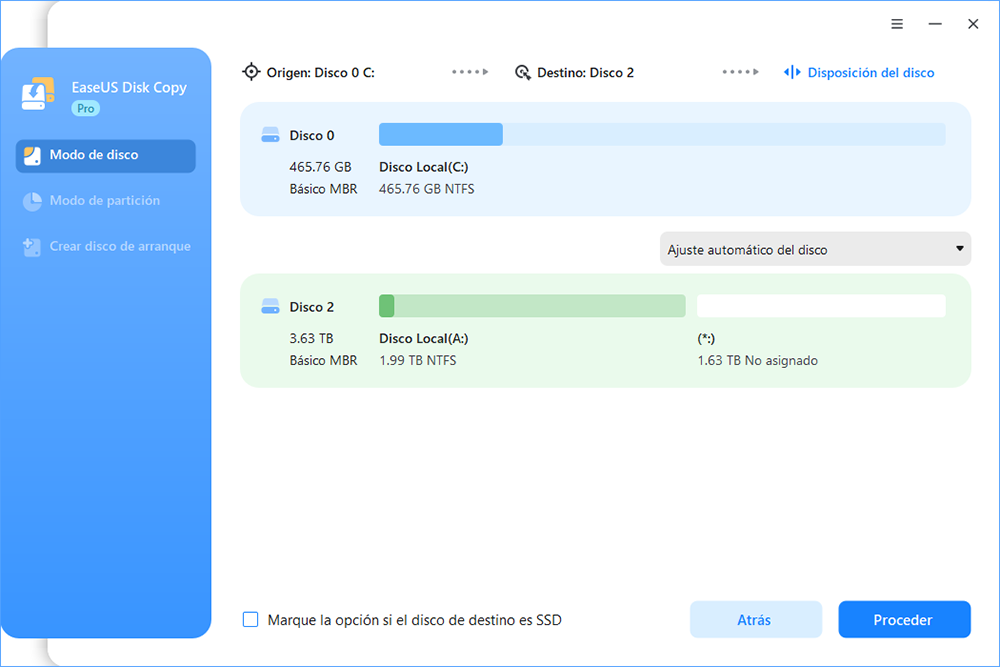
Cómo instalar Windows 11 desde USB en un PC nuevo
Si quieres saber cómo instalar Windows 11 en un PC nuevo desde una unidad USB sin clonación, también puedes encontrar la respuesta aquí. En esta parte, aprenderás a instalar Windows 11 en un PC nuevo con USB mediante la Herramienta de Creación de Medios. La siguiente es la guía paso a paso para instalar Windows 11 en un ordenador nuevo desde USB.
Parte 1. Crear una unidad USB de arranque de Windows 11
Primero debes crear un medio de instalación de Windows 11, como una unidad USB de arranque, para instalar Windows 11 desde una unidad USB. Para ello, puedes utilizar 3 herramientas gratuitas de creación de USB de arranque: EaseUS OS2Go, Rufus y Windows Media Creation Tool.
Cabe destacar que debes descargar un archivo ISO de Windows 11 del sitio de Microsoft para crear un USB de arranque mediante Rufus o Media Creation Tool. Por lo tanto, destaca EaseUS OS2Go, que puede ayudarte a crear un USB de arranque con/sin la ISO. Puedes consultar el siguiente artículo para crear una unidad USB de arranque de Windows.

Cómo crear una USB de arranque de Windows 10 desde ISO
¿Te preguntas cómo crear USB booteable Windows 10 desde ISO? Si es así, estás en la página correcta. Este artículo compartirá dos formas de crear un USB de arranque de Windows 10 a partir de una ISO. Después de leer este artículo, crear un USB de arranque desde ISO será fácil. Leer más >>
Parte 2. Arranca tu nuevo PC desde ese USB de arranque
Para arrancar tu PC desde el USB de arranque de Windows 11, sigue los pasos que se indican a continuación:
Paso 1. Inserta el USB de arranque en el ordenador en el que quieras instalar Windows 11.
Paso 2. Reinicia el ordenador y pulsa la tecla de la BIOS (normalmente, las teclas F1, F2, F10, ESC o DEL) para acceder a la configuración de la BIOS.
Paso 3. En la pestaña Arranque, selecciona USB como primera unidad de arranque.

Paso 4. Guarda los cambios, sal de la configuración de la BIOS y reinicia el ordenador.

Tu PC arrancará correctamente desde el USB de arranque.
Parte 3. Instalación limpia de Windows 11 en un PC nuevo
Después de que tu ordenador arranque desde el USB, puedes empezar a instalar Windows 11 en un nuevo PC desde cero. Esto se llama instalación limpia o instalación nueva. Los pasos para instalar Windows 11 en un disco duro nuevo son los siguientes:
Paso 1. Configura las preferencias de Windows 11 cuando veas la ventana de Configuración de Windows 11 al reiniciar el PC y pulsa Siguiente.

Paso 2. Pulsa Instalar ahora.

Paso 3. Selecciona No tengo clave de producto. (También puedes introducir la clave de producto si la tienes).

Paso 4. Selecciona la versión de Windows 11 que deseas instalar y haz clic en Siguiente.

Paso 5. Haz clic en Acepto los Términos de Licencia de Microsoft y luego pulsa Siguiente.

Paso 6. Pulsa Personalizado: Instalar sólo Windows (avanzado).

Paso 7. Elige un disco duro en el que quieras instalar Windows 11, pulsa Siguiente y, a continuación, sigue la guía en pantalla para completar el proceso de instalación de Windows 11.

Aquí tienes también un vídeo sobre cómo hacer una instalación limpia de Windows 11 desde el sitio web oficial de Microsoft.
¿Te resulta útil este artículo? Si te parece útil, compártelo en tus plataformas sociales para ayudar a más Googlers a salir de este problema.
Para terminar
¿Cómo instalar Windows 11 en un PC nuevo? ¿Ya tienes tus ideas? Este artículo describe las 2 formas más comunes de ayudar a instalar Windows 11 en un ordenador nuevo: clonar el SO en otra unidad y realizar una instalación limpia de Windows 11. Puedes elegir una según tus propias necesidades.
Cabe destacar que si quieres ahorrar tiempo y esfuerzo, migrar tu Windows 11 a un nuevo ordenador será más fácil y rápido. La clonación puede ayudarte a transferir todo de un disco duro/ordenador a otro sin reinstalar Windows ni las aplicaciones. Sólo necesitarás una herramienta fiable de clonación de discos como EaseUS Disk Copy para ayudarte. Asegúrate de descargarla en tu PC para ayudarte a instalar Windows y clonar tu disco duro con facilidad.
Preguntas Frecuentes sobre Cómo Instalar Sistema Operativo Windows 11 en PC Nuevo
1. ¿Cómo instalar Windows 11 sin el sistema operativo actual?
Para ello, puedes intentar clonar tu Windows 11 en otro ordenador o realizar una restauración universal para instalar Windows 11 en un PC.
2. ¿Cómo puedo instalar Windows 11 en un disco duro nuevo?
La mejor forma y la más sencilla de instalar Windows 11 en una nueva unidad es clonar el Windows 11 de tu PC en esa nueva unidad. Esto se debe a que no tienes que reinstalar Windows y los programas después, lo que puede ahorrarte tiempo y esfuerzo.
3. ¿Cómo instalo Windows 11 en mi segunda unidad?
Para instalar Windows en un disco duro secundario, puedes utilizar la Herramienta de Creación de Windows Media para realizar una instalación limpia o clonar tu Windows 11 en la segunda unidad.

EaseUS Disk Copy
EaseUS Disk Copy es una herramienta de clonación y migración de HDD/SSD bien diseñada y muy fácil de usar, una herramienta que debería ser ideal para cualquiera que desee migrar rápida y fácilmente un disco de sistema existente a un nuevo disco (o unidad SSD recién instalada) con el mínimo de configuración requerida.
EaseUS Disk Copy

Herramienta de clonación dedicada para satisfacer todas las necesidades de clonación de sistemas, discos y particiones.
Descargar gratisArtículos Populares
Febrero 20, 2023
![]()
Agosto 24, 2023
![]()
Julio 7, 2023
![]()
Sep 22, 2022
![]()
Marzo 20, 2023
![]()
Temas interesantes